2017 के WWDC ने iMac Pro और Homepod जैसे कुछ दिलचस्प नए उत्पादों का प्रदर्शन किया, लेकिन यह Apple का नवीनतम iOS अपडेट था जिसने शो को चुरा लिया। आईओएस 11 एक पूरी तरह से नया डिज़ाइन किया गया ऑपरेटिंग सिस्टम है जिसमें सिरी के साथ-साथ पुन: डिज़ाइन किए गए नियंत्रण केंद्र सहित कई अन्य नई सुविधाएं शामिल हैं। 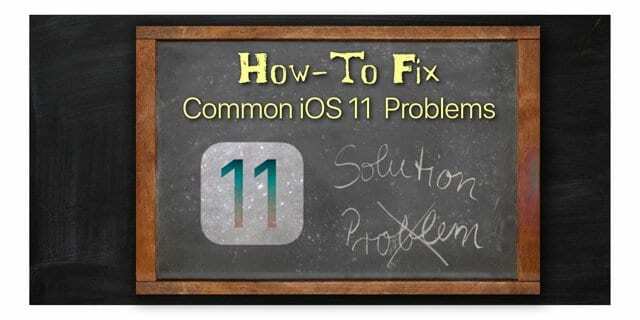
IOS पर लगातार शिकायत की जाती है कि इसमें हमेशा एक उचित फ़ाइल व्यूअर की कमी होती है। नया आईओएस 11 फाइल्स ऐप बदलता है जो उपयोगकर्ताओं को विभिन्न स्रोतों से क्लाउड-आधारित फ़ाइलों को उनके डिवाइस पर एकीकृत करने की अनुमति देता है।
अधिक आंतरिक स्तर पर, संपूर्ण कैमरा संपीड़न को नया रूप दिया गया है। आपकी तस्वीरें अब कम जगह लेती हैं और कम रोशनी में पोर्ट्रेट मोड बेहतर काम करता है।
इस लेख में, हम आईओएस 11 को स्थापित करने के दौरान अनुभव की जाने वाली कुछ सामान्य समस्याओं पर प्रकाश डालते हैं और इस नवीनतम अपडेट को स्थापित करने के बाद उपयोगकर्ताओं द्वारा सामना की जाने वाली अन्य सामान्य समस्याओं के लिए मार्गदर्शन प्रदान करते हैं। 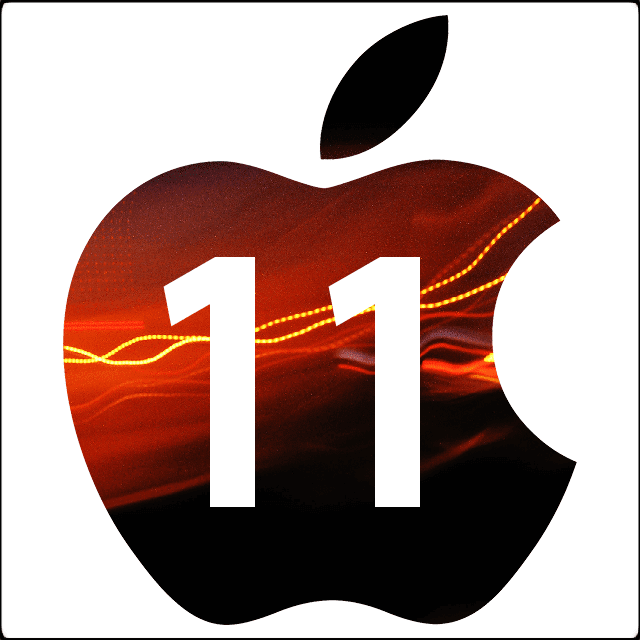
इनमें से अधिकांश मुद्दे सामान्य सेटिंग्स से संबंधित हैं जो iOS 11 में बदल गए हैं, जबकि अन्य कुछ अतिरिक्त टिप्स प्रदान करते हैं जो कई पूर्व iOS अपग्रेड के दौरान उपयोगी साबित हुए हैं।
पहली चीजें पहले…।
हम iOS 11 इंस्टाल और अपडेट प्रक्रिया के दौरान आने वाली सामान्य समस्याओं को देखकर शुरू करते हैं और फिर कुछ अन्य क्षेत्रों में गोता लगाते हैं।
यदि आपने अभी तक अपने iDevice को iOS 11 में अपडेट नहीं किया है और इस लेख को पढ़ रहे हैं, तो कृपया अपने आप पर एक एहसान करें और सुनिश्चित करें कि आपने अपडेट इंस्टॉल करने से पहले अपने डिवाइस का बैकअप ले लिया है।
संबंधित पोस्ट
- अपने iDevice का बैकअप लेने के लिए चरण-दर-चरण मार्गदर्शिका को पूरा करें
- IPhone या iPad पर iOS 11 को स्थापित करने में त्रुटि हुई, कैसे-कैसे ठीक करें
अंतर्वस्तु
-
IOS 11 के साथ समस्याएं स्थापित करें, व्यापक गाइड
- iPad Apple लोगो के साथ एक सफेद स्क्रीन दिखाता है और अटक जाता है
-
IOS 11 अपडेट के बाद गुम सामग्री, कैसे-कैसे ठीक करें
- मेल ऐप गायब हो गया है, इसे वापस कैसे प्राप्त करें
- मेल ऐप काम नहीं कर रहा है?
- IPhone या iPad पर काम नहीं कर रहे मेल को हटाने के लिए स्वाइप करें?
- IOS 11 में Microsoft के साथ मेल काम नहीं कर रहा है
- IOS 11 अपग्रेड के बाद तस्वीरें गायब हैं, यहां बताया गया है कि कैसे पुनर्प्राप्त करें
- कीबोर्ड शॉर्टकट गुम
- संबंधित पोस्ट
- आईओएस 11 पर मुझे अपने वीडियो और आईट्यून्स मूवी सामग्री कहां मिल सकती है?
- आईओएस 11 में मुझे यह कहां मिलेगा?
-
IOS 11 नई कार्यक्षमता के साथ अन्य मुद्दे, ठीक करने के लिए टिप्स
- iOS 11 कंट्रोल सेंटर, कस्टमाइज़िंग और समस्या निवारण
- मल्टीटास्किंग, स्प्लिट व्यू और नया iOS 11 डॉक फंक्शन
- गाड़ी चलाते समय परेशान न करें (DNDWD)
-
AppStore के साथ समस्याएं, ठीक करने के टिप्स
- एपस्टोर से कनेक्ट नहीं किया जा सकता
- IOS 11 के साथ फेसटाइम और iMessage की समस्याएं, कैसे ठीक करें
-
अन्य आईओएस 11 समस्याएं और उन्हें संभालने के लिए टिप्स
- iPad Pro पर वॉल्यूम बटन काम नहीं कर रहे हैं
- IOS 11 अपडेट के बाद वाई-फाई काम नहीं कर रहा है
- IPhone से कंप्यूटर पर तस्वीरें खोलने में असमर्थ, कैसे-कैसे ठीक करें
-
आईओएस 11 अद्भुत भंडारण बचत!
- IOS 11 अपग्रेड के बाद बैटरी ड्रेनिंग की समस्या
- एक सिद्ध युक्ति जो iOS 11 पर आपकी बैटरी की समस्याओं को ठीक कर देगी
- IOS 11 अपग्रेड के बाद iPhone धीमा या अनुत्तरदायी
- आईओएस 11.1.1 प्रमुख बगों को संबोधित करने के लिए जारी किया गया
- पाठक युक्तियाँ
-
सारांश
- संबंधित पोस्ट:
IOS 11 के साथ समस्याएं स्थापित करें, व्यापक गाइड
कभी-कभी जब आप जाते हैं सेटिंग्स> सामान्य> सॉफ्टवेयर अपडेट, अद्यतन आपके iPhone या iPad पर स्थापित करने में विफल रहता है। इस समस्या को ठीक करने का सबसे आसान तरीका है कि आप अपने iDevice को नवीनतम iTunes संस्करण चलाने वाले कंप्यूटर से कनेक्ट करें।
एक बार जब आप कनेक्ट हो जाते हैं, तो iTunes खोलें और ऊपर बाईं ओर डिवाइस आइकन पर क्लिक करें। क्लिक सारांश बाएँ हाथ के फलक में और फिर पर क्लिक करें अपडेट के लिये जांचें.
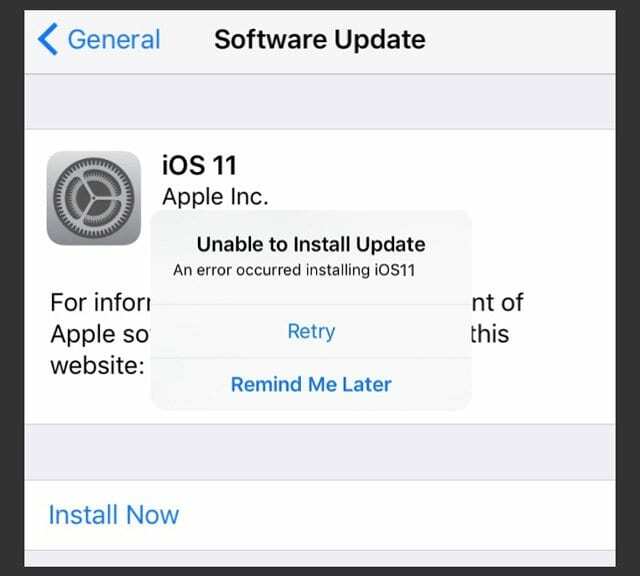
इससे आपकी अपडेट प्रक्रिया आपके iPhone और iPad पर शुरू हो जानी चाहिए। जब आप आईट्यून्स के माध्यम से अपडेट इंस्टॉल करते हैं तो ज्यादातर समय, अपडेट प्रक्रिया एक सहज नौकायन प्रक्रिया होती है।
यदि आप अपने iPhone या iPad पर अपडेट इंस्टॉल करने का प्रयास करते समय समस्याओं में भाग लेते हैं, तो हमारे व्यापक गाइड को देखें जो आपको iOS 11 इंस्टॉल समस्याओं को ठीक करने के लिए चरण-दर-चरण प्रक्रिया के माध्यम से चलता है।
लेख में, हम विफल अपडेट को ठीक करने और "जैसे" मुद्दों को संभालने के बारे में सुझाव प्रदान करते हैं।अद्यतन के दौरान हुई त्रुटि”.
संबंधित पोस्ट
- IOS 11 इंस्टॉल और अपडेट समस्याएं, कैसे ठीक करें
iPad Apple लोगो के साथ एक सफेद स्क्रीन दिखाता है और अटक जाता है
हम इस मुद्दे को समय-समय पर कई आईओएस अपग्रेड के साथ देखते हैं। यूजर्स पाते हैं कि iOS 11 में अपग्रेड करने के बाद उनका डिवाइस कुछ देर तक ठीक से काम करता है और फिर अचानक रिबूट होने लगता है। यह तब तक रीबूट होता रहता है जब तक कि Apple लोगो बस फ्लैश न हो जाए। IPad और iPhone पर यह बूट लूप आमतौर पर उन उपकरणों के साथ होता है जिन्होंने अपने अपडेट को iTunes के बजाय OTA (ओवर-द-एयर) के माध्यम से प्राप्त किया है।

इस समस्या को ठीक करने के लिए कार्रवाई का सबसे अच्छा तरीका है कि आप अपने iPhone या iPad को किसी शक्ति स्रोत से डिस्कनेक्ट रहने दें। बैटरी को डिवाइस से पूरी तरह खत्म होने दें। एक बार बैटरी खत्म हो जाने के बाद, अपने डिवाइस को पावर स्रोत से कनेक्ट करें और इसे अपने आप चालू होने दें।
वह सरल ऑपरेशन आमतौर पर इसे कई उपयोगकर्ताओं के लिए ठीक करता है।
यदि ऊपर दिया गया चरण आपकी समस्या को ठीक नहीं करता है, तो आपकी अगली कार्रवाई डाउनलोड की गई छवि को स्थापित करने के लिए iTunes का उपयोग करना है और फिर अपने डिवाइस को एक नए iPad या iPhone के रूप में सेट करना है।
संबंधित पोस्ट
- iPhone 7 Apple लोगो के साथ अटक गया, कैसे- कैसे ठीक करें
- आईओएस अपडेट ने मेरे आईफोन को खराब कर दिया, कैसे ठीक करें
IOS 11 अपडेट के बाद गुम सामग्री, कैसे-कैसे ठीक करें
आपके iDevice के सफल अपडेट के बाद, यह सुनिश्चित करने के लिए कि वे सभी मौजूद हैं, अपनी सभी सामग्री की जाँच करना सामान्य है। ये आपके फ़ोटो, iBooks या आपके ऐप्स हो सकते हैं। किसी अजीब कारण से, आईओएस अपग्रेड के बाद सामग्री कभी-कभी सिंक से बाहर दिखाई देती है। या तो आप अपने iPhone या iPad पर कुछ ऐप्स गायब या कुछ सामग्री गायब पाते हैं।
यदि आपने iOS 11 स्थापित करने से पहले अपने iPhone या iPad का बैकअप लिया है, तो आपको अपने iCloud सेटअप से सामग्री को पुनर्प्राप्त करने में कोई समस्या नहीं होनी चाहिए।
इस खंड में, हम अपडेट के बाद आपके iPhone या iPad पर अनुपलब्ध सामग्री और ऐप्स से निपटने के कुछ सामान्य तरीकों पर प्रकाश डालते हैं।
मेल ऐप गायब हो गया है, इसे वापस कैसे प्राप्त करें
कई उपयोगकर्ताओं द्वारा सामना की जाने वाली एक सामान्य समस्या iPhone या iPad पर अनुपलब्ध ऐप्स से संबंधित है।
IOS 10 से शुरुआत करते हुए, Apple ने उपयोगकर्ताओं को आपके डिवाइस से कुछ अंतर्निहित Apple ऐप्स को हटाने की अनुमति दी। कई उपयोगकर्ता गलती से मेल, कैलेंडर या फेसटाइम जैसे ऐप को हटा देते हैं और इसे अपने डिवाइस पर नहीं ढूंढ पाते हैं।
यदि आप देखते हैं कि आप अपने डिवाइस पर अंतर्निहित ऐप्स में से एक को याद कर रहे हैं, तो उसे ऐप स्टोर से वापस जोड़ें।
अपने डिवाइस पर ऐप स्टोर खोलें और लापता ऐप को नाम से खोजें. ऐप को अपने iDevice पर वापस डाउनलोड करने के लिए बस iCloud आइकन पर क्लिक करें।
मेल ऐप काम नहीं कर रहा है?
अपग्रेड के ठीक बाद, यह संभव है कि आपका मेल काम न करे क्योंकि इसमें कोई नया ईमेल या कैलेंडर आइटम नहीं आता है। आप बस अपने iPhone को पुनरारंभ करके इसे आसानी से ठीक कर सकते हैं। यदि पुनरारंभ करना काम नहीं करता है, तो अपनी ईमेल खाता सेटिंग पर जाएं और अपने ईमेल खाते के लिए अपना उपयोगकर्ता आईडी और पासवर्ड दोबारा दर्ज करें। उसका ध्यान रखा जाना चाहिए।
IPhone या iPad पर काम नहीं कर रहे मेल को हटाने के लिए स्वाइप करें?
अक्सर एक आईओएस अपडेट हमारी ईमेल सेटिंग्स को डिफ़ॉल्ट पर वापस लौटाता है, इसलिए हमें अपने आईफोन पर चीजों को अपडेट करने की आवश्यकता होती है। IOS 11 के साथ इसका मतलब है कि हमारे नए खाते और पासवर्ड सेटिंग तथा कुछ ईमेल खाता सेटिंग बदलना. हमारे लेख पर एक नज़र डालें मेल काम नहीं कर रहा हटाने के लिए स्वाइप करें उस नए खाते और पासवर्ड मेनू का उपयोग करके इसे कैसे करें, इस पर चरण-दर-चरण मार्गदर्शन के लिए।
IOS 11 में Microsoft के साथ मेल काम नहीं कर रहा है
कई लोगों के लिए, Microsoft Exchange खाते के ईमेल काम नहीं कर रहे हैं। Microsoft एक्सचेंज का उपयोग करने वाले कई शैक्षणिक विश्वविद्यालयों ने अपने छात्रों से iOS11 अपग्रेड पर प्रतीक्षा करने का अनुरोध किया है। कुछ को क्रेडेंशियल्स को पुनरारंभ या पुन: दर्ज करके सफलता मिल रही है। अपग्रेड के बाद यह एक ज्ञात समस्या है और ऐसा प्रतीत होता है कि Apple और Microsoft ने iOS 11.0.1 रिलीज़ में उपलब्ध एक फ़िक्स बनाया है। के लिए जाओ सेटिंग्स> सामान्य> सॉफ्टवेयर अपडेट और देखें कि क्या कोई मामूली iOS अपडेट उपलब्ध है। यदि हां, तो अपडेट करें-लेकिन बैकअप पहले!
यदि आप यह अपडेट नहीं देखते हैं या अपडेट नहीं करना चाहते हैं, तो माइक्रोसॉफ्ट का अनुशंसित समाधान ऐप स्टोर से आईओएस क्लाइंट के लिए मुफ्त आउटलुक का उपयोग करना है। यह ऐप आईओएस 11 पर काम करता है और इन ईमेल सेवाओं का समर्थन करता है, जिसमें आउटलुक डॉट कॉम, ऑफिस 365 और एक्सचेंज सर्वर 2016 शामिल हैं।
इस त्रुटि और इसकी स्थिति के बारे में अधिक जानकारी के लिए, कृपया देखें ऐप्पल का दस्तावेज़ीकरण तथा माइक्रोसॉफ्ट का दस्तावेज़ीकरण.
कृपया ध्यान दें कि मेल खाता सेटिंग्स आईओएस 11 में स्थानांतरित हो गई हैं। आप उन्हें नीचे नहीं पाएंगे सेटिंग्स> मेल बल्कि इसके तहत सेटिंग्स > खाता और पासवर्ड.
IOS 11 अपग्रेड के बाद तस्वीरें गायब हैं, यहां बताया गया है कि कैसे पुनर्प्राप्त करें
यदि आप पाते हैं कि iOS 11 अपग्रेड के बाद आप अपने iPhone या iPad से सामग्री खो रहे हैं, तो उन्हें आसानी से अपने iCoud बैकअप से पुनर्प्राप्त करें।
आपने कितनी तस्वीरें संग्रहीत की हैं, इस पर निर्भर करते हुए, पुनर्प्राप्ति में कुछ समय लग सकता है।
नीचे दिए गए अपने फ़ोटो, संपर्क या iBooks को पुनर्प्राप्त करने के लिए हमारे चरण-दर-चरण मार्गदर्शिकाओं का पालन करें
कीबोर्ड शॉर्टकट गुम
हम में से बहुत से लोग अपने कीबोर्ड शॉर्टकट पसंद करते हैं और हर दिन उनका उपयोग करते हैं। लेकिन iOS 11 में अपडेट होने के बाद, वे वहां नहीं हैं। और हमें उन्हें वापस लाने के लिए कोई सेटिंग नहीं मिल रही है! क्या चल रहा है?
दुर्भाग्य से, Apple ने फैसला किया IOS 11 के साथ कीबोर्ड शॉर्टकट हटाएं! ओह, पीड़ा। इसके बजाय, हमें iPhones के लिए नया वन-हैंडेड कीबोर्ड और iPad के लिए एक संशोधित क्विक टाइप कीबोर्ड मिलता है। इन सुविधाओं के बारे में अधिक जानने के लिए, देखें यह लेख.
संबंधित पोस्ट
- IOS अपडेट के बाद iPhone से गायब तस्वीरें, कैसे करें फिक्स
- कीबोर्ड शॉर्टकट गुम हैं?
- IPhone अपडेट के बाद गायब संपर्क, कैसे ठीक करें
- अपडेट के बाद गायब iBooks, यहां बताया गया है कि आप उन्हें कैसे पुनर्प्राप्त कर सकते हैं
पुनर्प्राप्त करने की प्रक्रिया अनिवार्य रूप से किसी भी प्रकार की सामग्री के लिए समान है जिसका आप अपने iCloud में बैकअप लेते हैं।
आईओएस 11 पर मुझे अपने वीडियो और आईट्यून्स मूवी सामग्री कहां मिल सकती है?
किसी कारण से, कई लोग पाते हैं कि वे अपने आईओएस डिवाइस पर अपनी वीडियो सामग्री का पता नहीं लगा सकते हैं। या तो डिवाइस से टीवी ऐप गायब है या जब वे ऐप खोलते हैं, तो वे इसकी सभी या कुछ सामग्री का पता लगाने में असमर्थ होते हैं।
यदि आप ऐप का पता नहीं लगा सकते हैं, तो इस मामले में सबसे अच्छी बात यह है कि ऐप स्टोर पर जाएं और अपने डिवाइस पर टीवी ऐप डाउनलोड करें। एक बार ऐप इंस्टॉल हो जाने के बाद, इसे खोलें और आपको अपने वीडियो का पता लगाने में सक्षम होना चाहिए।
यदि आपके टीवी ऐप में सामग्री गुम है, तो उस सामग्री को नाम से खोजकर फिर से डाउनलोड करने का प्रयास करें।
आईओएस 11 में मुझे यह कहां मिलेगा?
हर बड़े iOS अपग्रेड के साथ, Apple या तो नई कार्यक्षमता को प्रबंधित करने के लिए नई सेटिंग्स जोड़ता है या मौजूदा सेटिंग्स में बदलाव करता है। यह कभी-कभी भ्रमित करने वाला होता है जब आप अपने डिवाइस पर नए अपडेट के साथ शुरुआत कर रहे होते हैं।
आईओएस 11 अलग नहीं है।

चार सबसे सामान्य प्रश्न जो हमने iOS 11 केंद्र के आसपास आने पर पाठकों से पूछे हैं एयरड्रॉप, सिरी, अकाउंट सेटिंग्स और ऑटो-ब्राइटनेस।
हम दृढ़ता से अनुशंसा करते हैं कि आप iOS 11 में सभी नई खाता सेटिंग्स की समीक्षा करने के लिए समय निकालें। आपके मेल ऐप से संबंधित आपके सभी ईमेल खातों को अब एक अलग स्थान पर ले जाया गया है।
आईओएस 11 में नए पासवर्ड फीचर भी जोड़े गए हैं जिन्हें आप सफारी प्रोफाइल आदि का उपयोग करने वाले ऐप्स के लिए सेटअप कर सकते हैं। हमने नीचे दिए गए लेख में इनमें से कुछ नई खाता प्रबंधन सुविधाओं के बारे में विस्तार से बताया है।
संबंधित पोस्ट
- IOS 11 में Airdrop कहां है? एयरड्रॉप का उपयोग करने के टिप्स
- IOS 11 में सिरी को बंद नहीं कर सकते? यह आपके विचार से आसान है!
- IOS 11 में ऑटो-ब्राइटनेस कहां है? मेरी स्क्रीन इतनी सुस्त क्यों है?
- IOS 11 में मेरे अकाउंट और मेल सेटिंग्स का क्या हुआ?
ऊपर दिए गए लेख छोटे लेख हैं जो आईओएस 11 में कुछ सामान्य सेटिंग्स में बदलाव की व्याख्या करते हैं और आपको नई सुविधाओं का उपयोग करने के बारे में सुझाव प्रदान करते हैं।
त्वरित सेटिंग्स युक्ति!
जब संदेह हो, तो सबसे आसान काम यह है कि लापता सेटिंग का पता लगाने के लिए खोज कार्यक्षमता या सिरी कार्यक्षमता का उपयोग किया जाए. जब आप अपनी मुख्य स्क्रीन पर सेटिंग्स पर टैप करते हैं, तो शीर्ष पर खोज बॉक्स ढूंढें।
आप जिस सेटिंग की तलाश कर रहे हैं उसमें टाइप करें और सिस्टम आपको इसके तहत उस सेटिंग से संबंधित सभी खोज परिणाम दिखाता है। किसी भी परिणाम पर टैप करें और यह आपको सीधे आपके iPhone या iPad की सेटिंग में ले जाएगा।
IOS 11 नई कार्यक्षमता के साथ अन्य मुद्दे, ठीक करने के लिए टिप्स
iOS 11 कंट्रोल सेंटर, कस्टमाइज़िंग और समस्या निवारण
आईओएस 11 आपको अपने नियंत्रण केंद्र को पूरी तरह से अनुकूलित करने के लिए कार्यक्षमता प्रदान करता है। आप इसे केवल घरेलू नियंत्रणों के लिए अनुकूलित करते हैं जिनका आप सबसे अधिक उपयोग करते हैं और अन्य नियंत्रणों को हटाते हैं। यह उन विशेषताओं में से एक था जो iPhone उपयोगकर्ता कुछ समय से चाहते थे।
कभी-कभी, नियंत्रण केंद्र में नियंत्रण अटक जाते हैं और जमे हुए दिखाई देते हैं। उन पर टैप करने से कुछ नहीं होता है। यदि आप अपने iPhone या iPad पर इस समस्या का सामना कर रहे हैं, तो आप नियंत्रण केंद्र से नियंत्रण हटा सकते हैं और इसे पुनः स्थापित कर सकते हैं।
संबंधित पोस्ट
- IOS 11 में नए कंट्रोल सेंटर को कैसे कस्टमाइज़ करें
- iOS 11 कंट्रोल सेंटर काम नहीं कर रहा है, कैसे-कैसे ठीक करें
मल्टीटास्किंग, स्प्लिट व्यू और नया iOS 11 डॉक फंक्शन
मल्टीटास्किंग, स्प्लिट व्यू और नई डॉक सुविधा को आपके iPad पर उपयोग करने में थोड़ा समय लग सकता है। हम पहले आईओएस 11 बीटा के आने के बाद से नई सुविधाओं का परीक्षण कर रहे हैं और हमें यह बताते हुए खुशी हो रही है कि एक बार जब आप इसे लटका लेंगे तो आप नई मल्टीटास्किंग सुविधाओं को बहुत ही उत्पादक पाएंगे।

स्प्लिट व्यू तक पहुंचना बहुत आसान है। यदि आप किसी ऐप को डॉक से ड्रैग और ड्रॉप करते हैं जबकि दूसरा ऐप खुला है, तो यह फ्लोटिंग विंडो में खुलेगा। यदि आप उस फ़्लोटिंग विंडो के शीर्ष भाग को नीचे खींचते हैं और दोनों ऐप्स स्प्लिट स्क्रीन का समर्थन करते हैं, तो वे साइड-टू-साइड दृश्य में दिखाई देते हैं। स्प्लिट व्यू को खोलने के लिए दाएं से बाएं ओर खींचना अब काम नहीं करता है।
इसका मतलब है कि यदि आपके पास सफारी खुला है और आप मेल के साथ दृश्य को विभाजित करना चाहते हैं, यदि मेल गोदी में है तो आप इसे डॉक से स्क्रीन पर खींचें और इसे विभाजित दृश्य में समायोजित करें।
संबंधित पोस्ट
- IOS 11 का उपयोग करके अपने iPhone और iPad में खींचें और छोड़ें, संपूर्ण मार्गदर्शिका
- IOS 11 में अपने iPad डॉक का उपयोग कैसे करें
- iPad स्प्लिट स्क्रीन काम नहीं कर रही है, कैसे ठीक करें
यदि मेल आपकी गोदी में नहीं था, तो आपको डॉक के हाल ही में उपयोग किए गए (दाएं) पक्ष में मेल प्रदर्शित करने के लिए कुछ और चरणों से गुजरना होगा, और फिर वहां से सामान्य रूप से आगे बढ़ना होगा।
इसलिए यदि ऐसे ऐप्स हैं जिनका आप नियमित रूप से विभाजित दृश्य में उपयोग करते हैं, तो सुनिश्चित करें कि वे दोनों आपके लिए जीवन को आसान बनाने के लिए डॉक में हैं।
गाड़ी चलाते समय परेशान न करें (DNDWD)
सबसे प्रत्याशित (या खूंखार) iOS 11 सुविधाओं में से एक ड्राइविंग करते समय परेशान न करें। इसका लक्ष्य सभी सूचनाओं, संदेश अलर्ट और अन्य को अस्थायी रूप से बंद करके ड्राइवरों को सुरक्षित बनाना है गाड़ी चलाते समय हमारी स्क्रीन पर दिखाई देने वाली चीज़ों के प्रकार और इससे खतरनाक व्याकुलता उत्पन्न होती है सड़क मार्ग महान विचार! लेकिन शायद इतना अच्छा निष्पादन नहीं।
बहुत सारे पाठक रिपोर्ट करते हैं कि डीएनडीडब्ल्यूडी यात्रा के सभी साधनों, दैनिक ट्रेन या बस के आवागमन से लेकर यात्री के रूप में लंबी दूरी की सवारी तक के रास्ते में आ जाता है। इसलिए यदि आप DNDWD को बंद करना चाहते हैं या यदि आप इसे स्पिन करना चाहते हैं, तो देखें यह लेख.
संबंधित पोस्ट
- कैसे-कैसे सक्षम या अक्षम करें ड्राइविंग करते समय परेशान न करें
AppStore के साथ समस्याएं, ठीक करने के टिप्स
IOS 11 के साथ, Apple ने ऐप स्टोर को एक बहुत जरूरी मेकओवर दिया है। नीचे टैब का एक नया सेट है और पूरे स्टोर में एक नया रूप और अनुभव है। यदि आप आईओएस 11 में नए ऐप स्टोर को नेविगेट करने के बारे में अनिश्चित हैं, तो नीचे दिए गए लेख पर एक नज़र डालें जो आपको कुछ नई सुविधाओं के बारे में बताता है।
संबंधित पोस्ट
- IOS 11 में नए ऐपस्टोर का उपयोग कैसे करें
एपस्टोर से कनेक्ट नहीं किया जा सकता 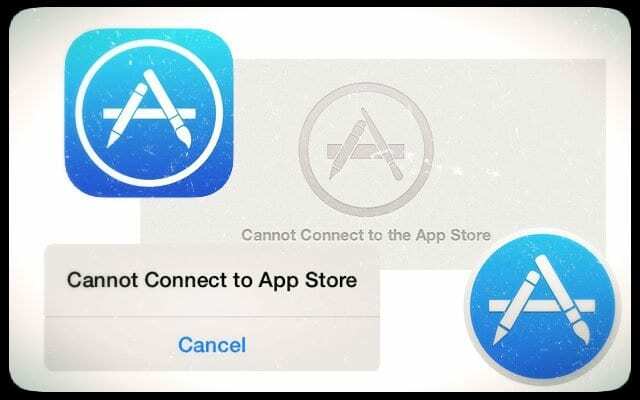
कई आईओएस 11 उपयोगकर्ता रिपोर्ट करते हैं कि वे ऐप स्टोर से कनेक्ट करने में असमर्थ हैं। उन्हें संदेश मिल रहा है "ऐप स्टोर से कनेक्ट नहीं हो सकता।" और ये त्रुटियां उन्हें अपने ऐप्स खरीदने, डाउनलोड करने या अपडेट करने से रोकती हैं।
अफसोस की बात है कि इस समस्या के कई कारण हैं। आपके पास एक धब्बेदार इंटरनेट कनेक्शन समस्या हो सकती है या Apple सर्वर ट्रैफ़िक के साथ पटक दिया जा सकता है या अन्यथा समस्याएँ हो सकती हैं। इससे पहले कि आप समस्या निवारण करें, सुनिश्चित करें कि आपका डिवाइस और ऐप स्टोर आपकी वर्तमान ऐप्पल आईडी का उपयोग कर रहा है। के लिए जाओ सेटिंग्स> ऐप्पल आईडी प्रोफाइल और जांचें कि वहां की जानकारी सही है। अगला, टैप करें आईट्यून्स और ऐप स्टोर और फिर से सत्यापित करें कि सूचीबद्ध Apple ID वास्तव में आपकी वर्तमान और सही ID है।
हालाँकि, एक ज्ञात बग है जो कभी-कभी एक प्रमुख iOS में अपडेट करने के बाद होता है - और यह आपके डिवाइस की तिथि और समय को प्रभावित करता है। इस बग को हल करने के लिए, टैप करें सेटिंग्स> सामान्य> दिनांक और समय. सबसे पहले, अगर इसे टॉगल नहीं किया गया है स्वचालित रूप से सेट करें, ये कोशिश करें। फिर अपने डिवाइस को पुनरारंभ करें और देखें कि क्या आप ऐप स्टोर से कनेक्ट हैं।
यदि नहीं, तो भविष्य में किसी समय के लिए आगे की तिथि निर्धारित करें। फिर आईट्यून्स या ऐप स्टोर को फिर से कनेक्ट करने का प्रयास करें।
यदि आपको ऐप स्टोर से कनेक्ट करने या एक खाली स्क्रीन देखने में समस्या हो रही है, तो कृपया समस्या से निपटने के लिए नीचे दिए गए इन अतिरिक्त सुझावों का पालन करें।
अपने खाते से साइन आउट करें और फिर वापस साइन इन करने का प्रयास करें। के लिए जाओ सेटिंग्स> ऐप्पल आईडी प्रोफाइल> आईट्यून्स और ऐप स्टोर. IOS 11 में, आपको इसे खोजने के लिए सेटिंग्स के शीर्ष पर अपनी खाता प्रोफ़ाइल पर टैप करना होगा। एक बार साइन आउट करने के बाद, अपने डिवाइस को स्विच ऑफ कर दें। अपने डिवाइस को पुनरारंभ करें और फिर अपने खाता क्रेडेंशियल्स का उपयोग करके वापस साइन इन करने का प्रयास करें।
साथ ही, अपने डिवाइस प्रोफाइल की जांच करें विशेष रूप से वे उपयोगकर्ता जो अपने कॉर्पोरेट नेटवर्क और घर पर डिवाइस का उपयोग करते हैं। पर थपथपाना सेटिंग्स> सामान्य> प्रोफाइल और यहां से किसी भी अतिरिक्त प्रोफाइल को हटा दें। प्रोफाइल ऐप स्टोर के साथ समस्या पैदा करने के लिए जाने जाते हैं।
संबंधित पोस्ट
- ऐप स्टोर या आईट्यून्स स्टोर से कनेक्ट नहीं हो सकता
- आईट्यून्स, ऐप स्टोर या आईक्लाउड पासवर्ड मांगता रहता है
IOS 11 के साथ फेसटाइम और iMessage की समस्याएं, कैसे ठीक करें
Apple का फेसटाइम और iMessage लोगों द्वारा सबसे अधिक उपयोग किए जाने वाले ऐप में से एक है। अधिकांश समय, ये ऐप आईओएस अपग्रेड के बाद इरादा के अनुसार काम करते हैं। हालांकि कुछ ऐसे समय होते हैं जब आप अजीब व्यवहार देखते हैं। और फेसटाइम लाइव फोटो जैसी नई सुविधाओं के साथ, जो केवल आईओएस 11 और हाई सिएरा के साथ काम करता है, अक्सर बहुत सारे प्रश्न और भ्रम होते हैं कि सभी नई घंटियों और सीटी को कैसे सक्षम किया जाए। तो अगर आपको फेसटाइम में लाइव फोटो और अन्य नई (और पुरानी) फीचर समस्याओं के साथ समस्या हो रही है, तो iOS 11 गाइड में हमारे FaeTime नॉट वर्किंग पर एक नज़र डालें।
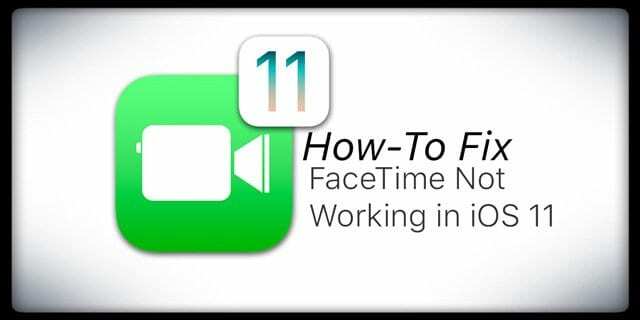
संचार के दूसरी ओर का व्यक्ति आपको देख या सुन नहीं सकता है। कभी-कभी फेसटाइम बस सक्रिय नहीं होता है।
यदि आप इन संचार ऐप्स के साथ समस्याओं का सामना कर रहे हैं, तो कृपया मुद्दों पर सहायता प्राप्त करने के लिए हमारे विस्तृत iOS 11 समस्या निवारण मार्गदर्शिका देखें। हम इन गाइडों को लगातार अपडेट कर रहे हैं क्योंकि हम सुधारों को उजागर करते हैं।
संबंधित पोस्ट
- IOS 11 के साथ फेसटाइम काम नहीं कर रहा है, कैसे-कैसे ठीक करें
- IOS 11 अपग्रेड के बाद iMessage और मैसेज की समस्याएं, कैसे करें समाधान
अन्य आईओएस 11 समस्याएं और उन्हें संभालने के लिए टिप्स
iPad Pro पर वॉल्यूम बटन काम नहीं कर रहे हैं
कुछ लोग पाते हैं कि अपग्रेड के बाद उनके भौतिक वॉल्यूम बटन अब उनके iPad Pro पर काम नहीं करते हैं। हमने इस मुद्दे को अपने iPad Pro 9.7 के साथ पहले के iOS 11 बीटा रिलीज़ में देखा था।
इस समस्या को ठीक करने के लिए, ध्वनि सेटिंग में जाएं, सेटिंग/ध्वनि अनुभाग के अंतर्गत "बटन के साथ बदलें" को टॉगल करें और फिर अपने iPad को पुनरारंभ करें।
IOS 11 अपडेट के बाद वाई-फाई काम नहीं कर रहा है
यह उन सामान्य त्रुटियों में से एक है जो अपग्रेड के बाद हो सकती है यदि आपका डिवाइस विशेष रूप से एक पुराना iDevice है। इसे ठीक करना अपेक्षाकृत आसान है। आपको बस अपनी नेटवर्क सेटिंग्स को रीसेट करना है। पर थपथपाना सेटिंग्स> सामान्य> रीसेट> नेटवर्क सेटिंग्स रीसेट करें. कृपया अपना वाईफाई पासवर्ड लिखना याद रखें क्योंकि वाई-फाई से कनेक्ट होने पर आपको इसे फिर से दर्ज करना होगा।
IPhone से कंप्यूटर पर तस्वीरें खोलने में असमर्थ, कैसे-कैसे ठीक करें
हम सभी को अपने iPhone पर कैमरा फीचर पसंद है। IOS 11 के साथ, Apple ने बदल दिया है कि वह आपके डिवाइस के स्टोरेज में फोटो कैसे स्टोर करता है। यह एक नई संपीड़न प्रक्रिया का उपयोग करता है ताकि आपकी तस्वीरों को HEIC प्रारूप का उपयोग करके कुशलता से संग्रहीत किया जा सके। ये नए प्रारूप की तस्वीरें आपके किसी अन्य ऐप्पल डिवाइस का उपयोग करके खोली जा सकती हैं लेकिन यदि आप उन्हें सीधे अपने पीसी पर स्थानांतरित करने का प्रयास कर रहे हैं तो आप समस्याओं में भाग लेते हैं।
यदि आप आईओएस 11 इंस्टाल के बाद अपने आईफोन से अपने पीसी में फोटो ट्रांसफर करने की कोशिश कर रहे हैं, तो कृपया अपग्रेड के बाद अपनी कैमरा सेटिंग्स को बदलना सुनिश्चित करें।
संबंधित पोस्ट
- कैसे-नई HEIC तस्वीरें अपने कंप्यूटर पर स्थानांतरित करें
आईओएस 11 अद्भुत भंडारण बचत!
फ़ोटो और स्टोरेज की बात करें तो iOS 11 ने कुछ बेहतरीन उपकरण प्रदान किए हैं जो आपके iPhone और iPad के स्टोरेज को अधिक कुशलता से प्रबंधित करने में आपकी मदद कर सकते हैं। अपने डिवाइस संग्रहण का अधिकतम लाभ उठाने के लिए इन नए टूल और सेटिंग्स का उपयोग करने के तरीके के बारे में जानें।
संबंधित पोस्ट
- IOS 11 का उपयोग करके अपने iPhone और iPad संग्रहण को त्वरित रूप से मुक्त करें
- आईओएस 11 टूल्स, अनुशंसाओं और आईक्लाउड के साथ आईफोन स्टोरेज फ्री करें
IOS 11 अपग्रेड के बाद बैटरी ड्रेनिंग की समस्या
अपने अनुभव में, हमने पाया है कि नए इंस्टालेशन के बाद शुरू में कुछ बैटरी ड्रेनिंग समस्याएँ थीं। ऐसा इसलिए है क्योंकि नया आईओएस आपकी तस्वीरों और यादों आदि को कैसे अनुकूलित करता है। आमतौर पर, बैटरी ड्रेनेज की समस्या इंस्टाल होने के कुछ दिनों के बाद दूर हो जाती है, लेकिन अगर आपको लगातार इसका सामना करना पड़ता है, तो यहां कुछ सुझाव दिए गए हैं जो आपकी मदद कर सकते हैं।

पर थपथपाना सेटिंग्स> बैटरी अपने डिवाइस पर और उपयोग की जांच करें। क्या कोई ऐप है जो सबसे अलग है? इसे ठीक करने का एक आसान तरीका यह है कि आपत्तिजनक ऐप की पहचान करें, ऐप को हटा दें और फिर यह देखने के लिए कि क्या चीजें बेहतर हैं, इसे फिर से इंस्टॉल करें। यह आमतौर पर थर्ड-पार्टी ऐप्स के मामले में होता है जो कभी-कभी समस्याएँ पैदा कर सकते हैं। कई बार हम इन थर्ड पार्टी ऐप्स को अपडेट करना भूल जाते हैं और इससे समस्या हो सकती है।
IOS 11 की रिलीज़ के साथ, कई तृतीय पक्ष ऐप डेवलपर्स ने अपने ऐप्स का एक नया संस्करण जारी किया है। यह देखने के लिए कि क्या उनके पास कोई नया अपडेट है या नहीं, कृपया ऐप डेवलपर से संपर्क करना सुनिश्चित करें और अपने डिवाइस के संस्करण को नवीनतम में अपग्रेड करें।
एक सिद्ध युक्ति जो iOS 11 पर आपकी बैटरी की समस्याओं को ठीक कर देगी
आपके iPhone पर दस्तावेज़ों और डेटा का अनुक्रमण बहुत अधिक बैटरी की खपत करता है। यदि आप बैटरी की निकासी के मुद्दों के कारण iOS 10.3.3 में डाउनग्रेड करने की योजना बना रहे हैं। विराम! इसे आजमाएं।
सेटिंग्स> सिरी एंड सर्च> स्क्रॉल डाउन पर टैप करें और सेक्शन में सूचीबद्ध प्रत्येक ऐप के लिए, उनमें से प्रत्येक पर टैप करें और सर्च एंड सिरी सुझावों को बंद करें।

यहां कुछ अन्य आइटम दिए गए हैं जिनसे आप जांच सकते हैं कि क्या आप बैटरी जीवन संकट से पीड़ित हैं:
- बैकग्राउंड ऐप रिफ्रेश सेटिंग्स चेक करें
- ऐप सेटिंग में स्वचालित डाउनलोड के लिए सेटिंग पर एक नज़र डालें
- अपनी स्क्रीन ब्राइटनेस और ऑटो-ब्राइटनेस सेटिंग जांचें
- लो पावर मोड आज़माएं और आसान पहुंच के लिए इसे अपने iOS 11 कंट्रोल सेंटर में जोड़ें
हमने इनमें से कुछ बैटरी सेविंग टिप्स को एक वीडियो में जोड़ा है। हालांकि वीडियो आईओएस 10 के आसपास केंद्रित है, फिर भी टिप्स आईओएस 11 के साथ काम करते हैं।
IOS 11 अपग्रेड के बाद iPhone धीमा या अनुत्तरदायी
यदि आपका iPhone या iPad अपग्रेड के बाद धीमी गति से प्रतिक्रिया करता है या कई बार फ़्रीज़ हो जाता है, तो एक ज़बरदस्ती पुनरारंभ करने का प्रयास करें, फिर डिवाइस को अपने आप शुरू होने दें और देखें कि क्या इससे जवाबदेही में सुधार होता है।
IPhone मॉडल पर जबरन पुनरारंभ कैसे करें
- IPhone 6S या उससे नीचे के प्लस सभी iPads और iPod Touch पर, होम और पावर को एक ही समय पर तब तक दबाएं जब तक कि आप Apple लोगो न देख लें
- IPhone 7 या iPhone 7 Plus के लिए: साइड और वॉल्यूम डाउन बटन दोनों को कम से कम 10 सेकंड के लिए तब तक दबाकर रखें, जब तक आपको Apple लोगो दिखाई न दे।
- आईफोन एक्स या आईफोन 8 या आईफोन 8 प्लस पर: वॉल्यूम अप बटन दबाएं और जल्दी से छोड़ दें। फिर दबाएं और जल्दी से वॉल्यूम डाउन बटन को छोड़ दें। अंत में, साइड बटन को तब तक दबाकर रखें जब तक आपको Apple लोगो दिखाई न दे
यदि एक मजबूर पुनरारंभ आपके iPhone या iPad की गति में सुधार करने में विफल रहता है और आपके पास अपने डिवाइस का हाल ही में iTunes या iCloud बैकअप है, तो एक पुनर्स्थापना पर विचार करें। इसके बाद इसे फ़ैक्टरी सेटिंग्स पर पुनर्स्थापित करना बैकअप से पुनर्स्थापित करना मुद्दे में मदद कर सकता है।
कृपया जांचें सेब का श्वेत पत्र अपने iPhone को पुनर्स्थापित करने के आसपास यदि आप सुनिश्चित नहीं हैं कि कैसे आगे बढ़ना है।
आईओएस 11.1.1 प्रमुख बगों को संबोधित करने के लिए जारी किया गया
अद्यतन - 11/10/2017
Apple ने आज नया iOS 11.1.1 जारी किया जो दो सामान्य मुद्दों को संबोधित करता है जो कई iFolks अनुभव कर रहे हैं।
- कीबोर्ड ऑटो-करेक्ट की समस्या को ठीक करता है
-एक समस्या को ठीक करता है जहां अरे सिरी काम करना बंद कर देता है
पहला मुद्दा कई उपयोगकर्ताओं के लिए एक समस्या थी और वर्कअराउंड में '?' और 'i' विसंगतियों को संभालने के लिए ऑटो-रिप्लेस सेट करना शामिल था। यह नया अपडेट न केवल आगे बढ़ने वाली समस्या को ठीक करता है बल्कि यह पीछे जाकर पिछले संदेशों में समस्या को भी ठीक करता है। अपडेट ने अरे सिरी के अनुभव को भी थोड़ा तड़क-भड़क वाला बना दिया है।
यह नवीनतम अपडेट iOS 11.1 के बाद आया है, जिसने KRACK वाई-फाई भेद्यता के लिए एक फिक्स को संबोधित किया, फ़ोटो ऐप के साथ कई मुद्दों को हल किया और नई एक्सेसिबिलिटी सुविधाओं को शामिल किया।
पाठक युक्तियाँ 
- जिन लोगों को iBooks की समस्या है, उनके लिए पाठक एरिक ने iOS 11 में इस अपडेट के बाद कुछ समाधान ढूंढे हैं। उन्होंने देखा कि iBooks iCloud का उपयोग नहीं कर रहा था और iCloud ड्राइव को बंद करके और फिर वापस चालू करके इसे ठीक किया। (सेटिंग्स> ऐप्पल आईडी, आईक्लाउड, आईट्यून्स और ऐप स्टोर> आईक्लाउड> आईक्लाउड ड्राइव). एरिक ने नोट किया कि यह परिवर्तन तत्काल नहीं है, क्योंकि आईओएस को आईक्लाउड से कुछ चीजें डाउनलोड करने की आवश्यकता है, इसलिए, धैर्य रखें, और आईबुक को आपकी सूची में वापस आना चाहिए।
- यदि आपका उपकरण सामान्य शब्दों को उन चीज़ों से बदल रहा है जो आप नहीं चाहते हैं, तो अस्थायी सुधार के रूप में एक टेक्स्ट प्रतिस्थापन बनाएं। के लिए जाओ सेटिंग्स> सामान्य> कीबोर्ड> टेक्स्ट रिप्लेसमेंट. वह शब्द दर्ज करें जिसे आप वाक्यांश और शॉर्टकट के लिए फ़ील्ड में दिखाना चाहते हैं।
सारांश
हमें उम्मीद है कि आपको यह संसाधन मददगार लगा होगा। और इसे फिर से पढ़ें, जैसा कि हम इस पोस्ट को अपडेट रखने की योजना बना रहे हैं क्योंकि हम iOS11 के साथ अतिरिक्त परीक्षण करते हैं और कोई भी मामूली अपडेट जो Apple जारी करता है। हम आपकी टिप्पणियों और सुझावों की प्रतीक्षा कर रहे हैं ताकि हम उन्हें सभी पाठकों के साथ साझा कर सकें।
कृपया अपने मुद्दों को साझा करने के लिए नीचे दी गई टिप्पणियों का उपयोग करें ताकि अन्य लोग आपके अनुभव से लाभान्वित हो सकें।

ऐप्पल पर ए/यूएक्स के शुरुआती आगमन के बाद से तकनीक के प्रति जुनूनी, सुडज़ (एसके) ऐप्पलटूलबॉक्स की संपादकीय दिशा के लिए जिम्मेदार है। वह लॉस एंजिल्स, सीए से बाहर है।
पिछले कुछ वर्षों में दर्जनों OS X और macOS विकासों की समीक्षा करने के बाद, Sudz macOS की सभी चीजों को कवर करने में माहिर है।
पूर्व जीवन में, सुडज़ ने फॉर्च्यून 100 कंपनियों को उनकी प्रौद्योगिकी और व्यवसाय परिवर्तन आकांक्षाओं के साथ मदद करने का काम किया।